【無料】逆再生アプリおすすめ 5選&逆再生動画の作り方【2026年最新版】

TV などで、逆再生と通常の再生を交互に繰り返されるような映像や CM を見たことがありますよね。
プールに飛び込むシーンだったり、ドミノを倒すシーンなどがノリの良い音楽と共に繰り返されるさまは記憶に残る物です。
そういった動画で使用するのが「逆再生」というテクニックになります。
もちろん CM だけではありません、家族や友人と撮影した面白い動画や思い出深いシーンを繰り返すことでさらに良い動画にする事だってできるんです。
最近では YouTube などでも「逆再生」を効果的に使った動画を見る事があります、ひと昔前まで TV 局で使うような高価な機材を使ったプロのテクニックでしたが、最近では PowerDirector 等の市販の動画編集ソフトでも使えるようになってきたのです。そしてさらに最近の進化したスマートフォンでは、アプリでこのテクニックを使うことができるようになったのです。
そこで今回は簡単に「逆再生」ができるアプリを 5選とその使い方をご紹介していきます。
ぜひ最後までお読みいただき、このテクニックを身に着けてくださいね。
逆再生ができるおすすめアプリ 5選
それでは早速おすすめアプリ 5選をご紹介していきましょう。
1 位:PowerDirector

PowerDirector(パワーディレクター)は世界中で2億人以上の人に愛用される同名 PC 版をスマートフォンのアプリに落とし込んだアプリで、4K 解像度で保存できるので、高画質で編集したい場合におすすめです。また動画の速度を自由に調節できるため、細かいところまでこだわって編集が可能です。もちろんスマートフォンにあわせてタップ操作だけで使える様々なツールを搭載しており、初心者でも簡単に手のひらの上で高度な動画編集が出来てしまいます。
手軽に良質な画像の動画が作れるため、結婚式や送別会などの出先で PC を介さず動画を編集し、その場で大画面に映すなんて使い方も可能です。
また、無料でインストールできるのでお試しでインストールしてみて、使い心地を試してその良さを体感出来るのも嬉しいところ。
そのうえ、サブスクリプションを購入する事で Ultra HD 4K の解像度で動画を保存できたり、Shutterstock が提供するロイヤリティフリーの膨大なストックライブラリーを無制限に使えたりと、プロでも嬉しい機能が使えるようになります。
ご興味のある方は、上記リンクから無料でインストールしてみて、その良さを体感してみてください。
2 位:Funimate
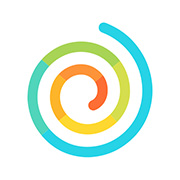
Funimate(ファニメート)は、トランジションやカスタムアニメーション、テキストの追加、様々なフィルタを用いた編集など、動画編集アプリとして充分な機能が搭載されているアプリで 30 種類以上のフィルターや無料で使える BGM も充実していて、初心者でも簡単にかっこいい動画が編集できるのがウリです。
また、再生スピードの調整もできるため、逆再生でも緩急ある動画を作成することができ、BGM を追加したり文字を入れたりすることで自由自在に逆再生動画を作る事ができます。
おすすめ 1 でご紹介しました PowerDirector 同様に iOS と Android でリリースされているため、機種を選ばずにインストールできるのが嬉しいですね。
3 位:Splice
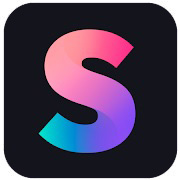
Splice(スプライス)は、基本的なカット編集、BGM・音楽の挿入、テキストやテロップの挿入、トランジション、など動画編集アプリとして基本的な機能がそろっています。残念ながら無料での使用では動画の書き出しが 1 回しかできないため、本格的に使用するには課金する必要があります。
4 位:リバースムービー:マジックビデオ

リバースムービーは、動画を数回タッチするだけで逆再生動画に変換してくれる「逆再生」動画専用のアプリです。「逆再生」に特化しているため、難しい操作も無く動画編集には興味無いけど「逆再生」動画だけを作りたい人には向いているアプリと言えます。
5 位:リバースカメラ:リバースビデオ

リバースカメラは、おすすめ 4 でご紹介しました「リバースムービー」同様に「逆再生」に特化しており、動画を撮影したら再生、逆再生、カットなどの簡単操作で「逆再生」動画が作れます。
また、撮影も出来るため撮影から加工までシームレスにできるのは嬉しいポイントです。
ただし、機能が絞られているため本格的に編集したいと考えている人にはあまり向いていないと言えるでしょう。
逆再生とは?その用途
例えば、TV で芸能人がドッキリで落とし穴に落ちるシーンなどで、逆再生と通常再生を何度も繰り返すシーンだったり、プールに飛び込むシーンを何度も再生したり、なんて動画を見たことありませんか?
YouTube をはじめとした様々な SNS で動画を共有できるようになり、初心者でも扱える動画編集ソフトが開発されたことで、そういった動画を自分で作れるようになりました。そしてその波は進化を続けるスマートフォンのアプリにもやってきたのです。
そう、いまやスマートフォンで撮影した動画をその場で「逆再生」動画に編集して SNS へアップロードできる、そんな時代になったのです。
用途としては、思い出深いシーンを何度も再生・逆再生の繰り返しをしたり、ガラスが割れる瞬間やドミノを倒すシーンを再生・逆再生したり、自分だけ後ろ向きに歩き、逆再生する事で自分以外の人が後ろ向きに歩くような動画を作ったりと、アイデア次第で様々な動画を作る事ができます。
スマホアプリで動画の逆再生をする方法
それでは、さっそく「逆再生」動画を作ってみましょう。
今回はおすすめ1でご紹介しました PowerDirector を使って作成してみます。
実践してみたい方は、下記リンクから無料で PowerDirector をインストールできますので、読む前にインストールしてみてくださいね。
① PowerDirector アプリを起動します
アプリを起動すると、下図のような画面になります。
「+新規プロジェクト」をタップしましょう。
すると、編集する動画の画面比率を選べますので、編集したい比率を選びます。
通常の動画でしたら、16:9を選びましょう。
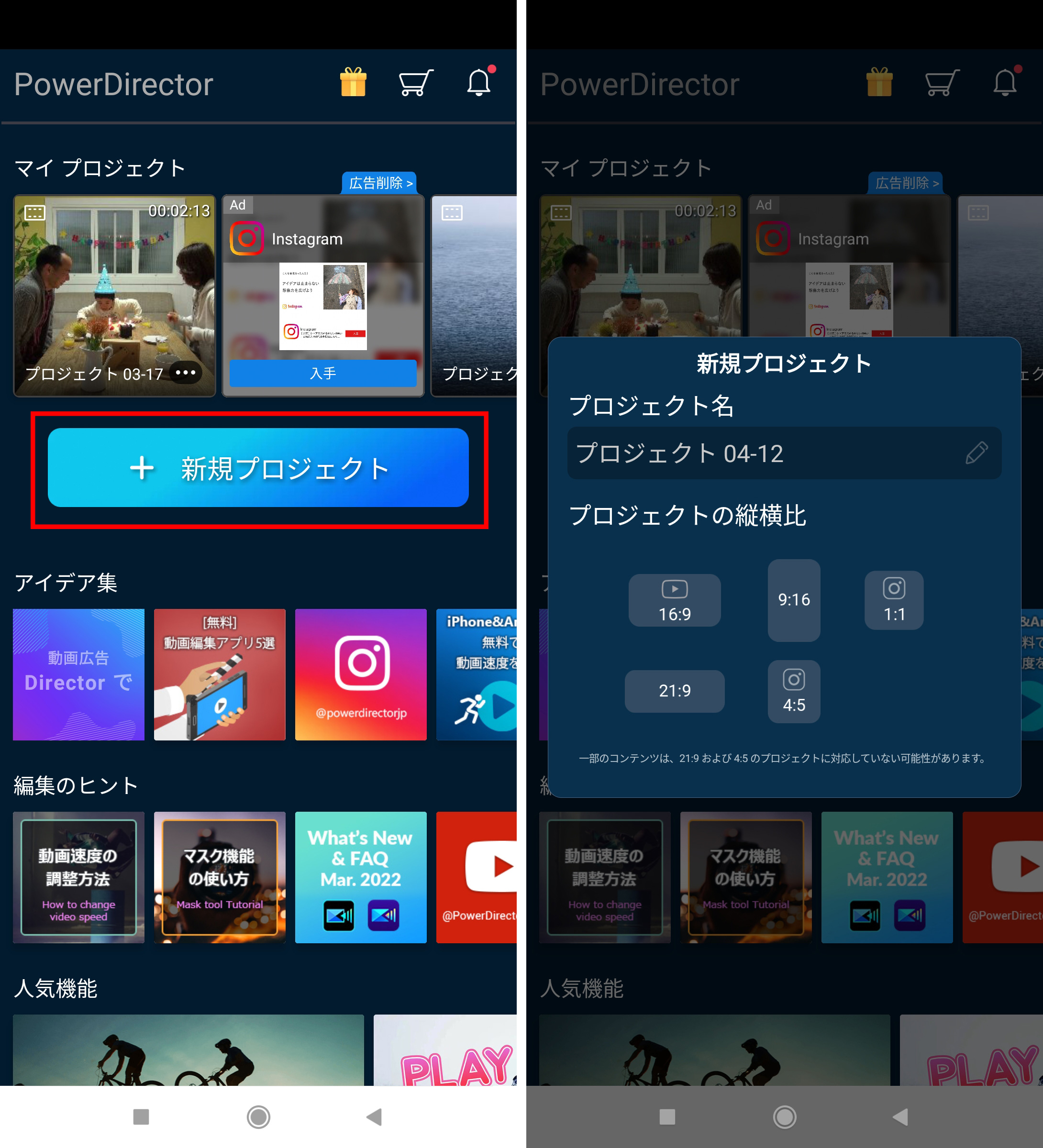
② 「逆再生」したい動画を選びます
編集したい動画を1度タップすると「+」が表示されますので、「+」をもう一度タップする事で動画がタイムラインへ移動します。
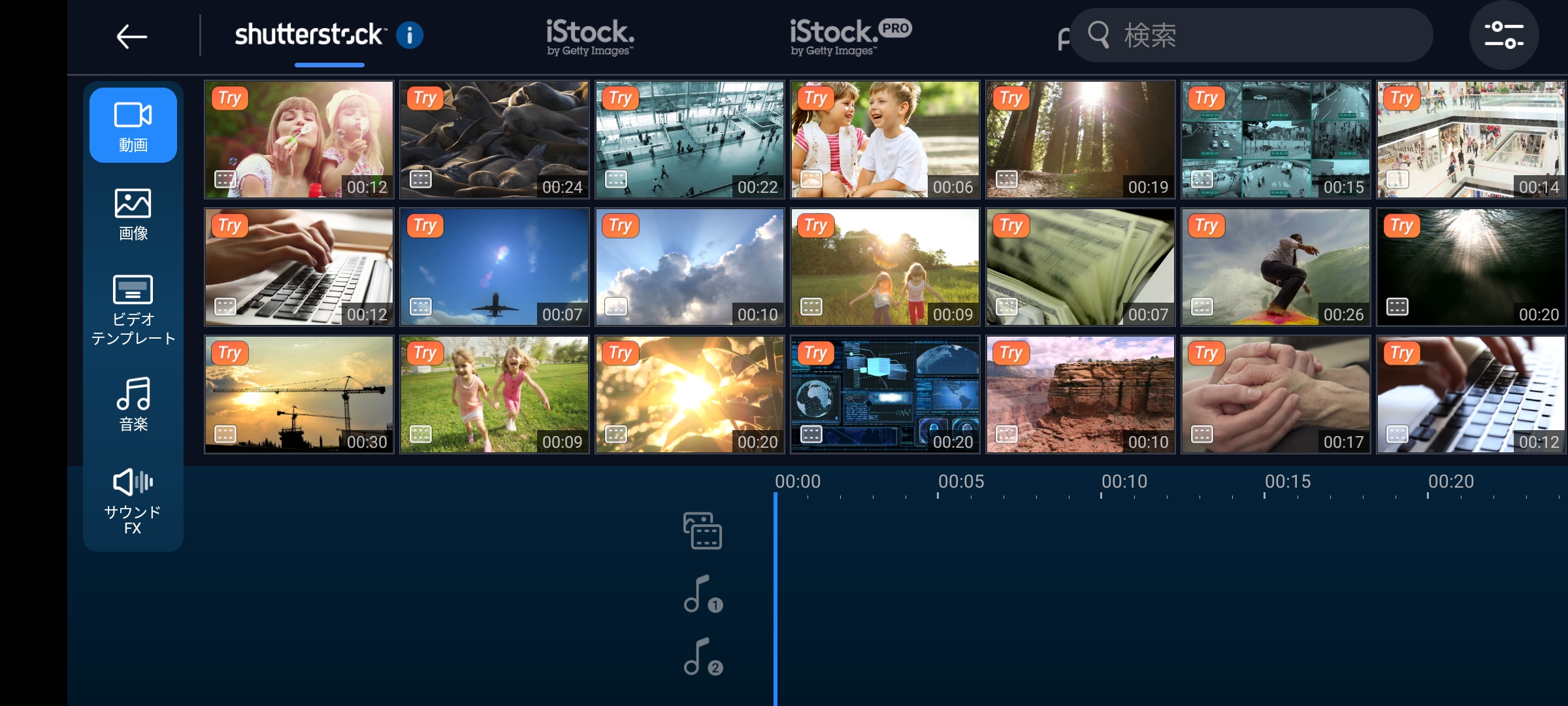
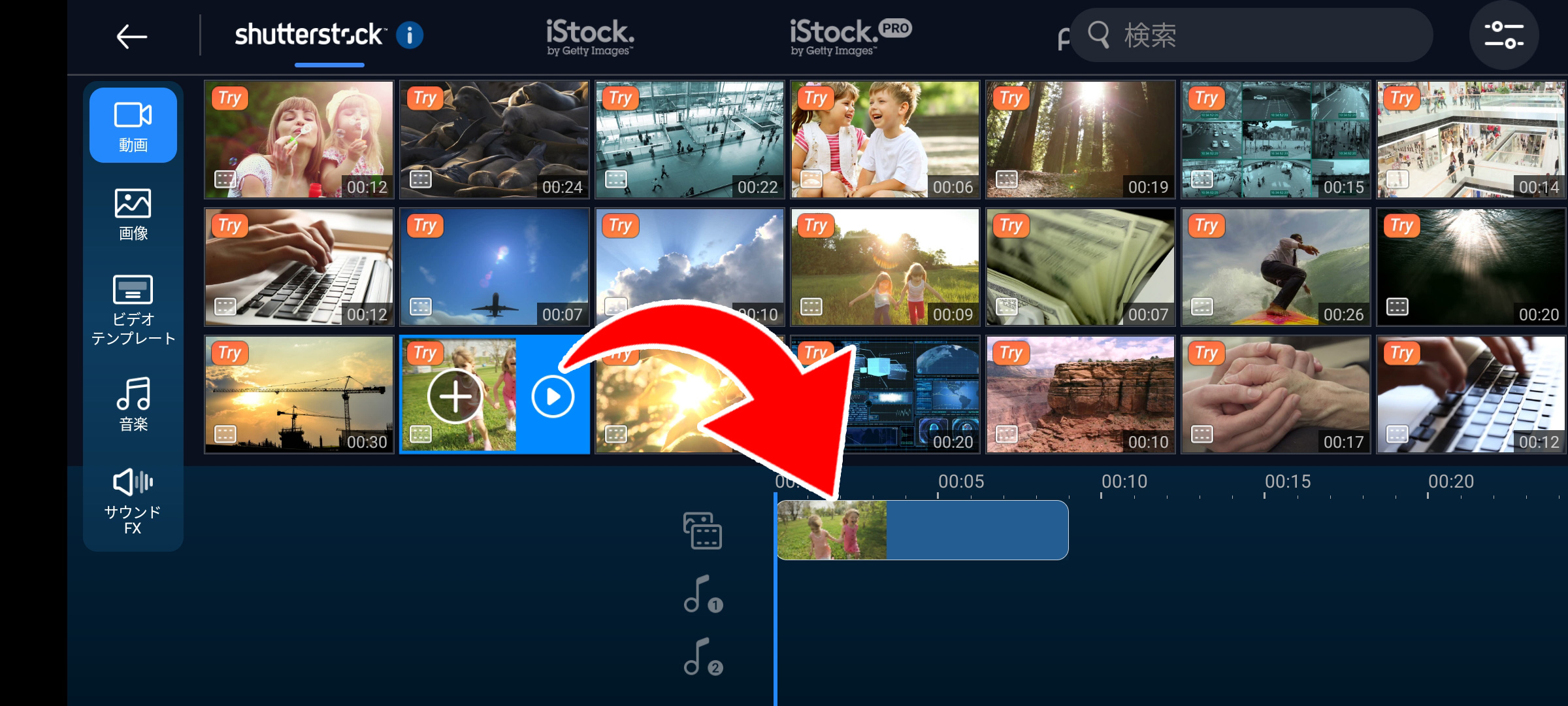
③ 「エンピツ」マークをタップします
タイムラインへ移動した動画を1度タップすることで、左側にメニューが表示されます。
そのメニューの下の方に「エンピツ」マークが表示されていますので、それをタップします。
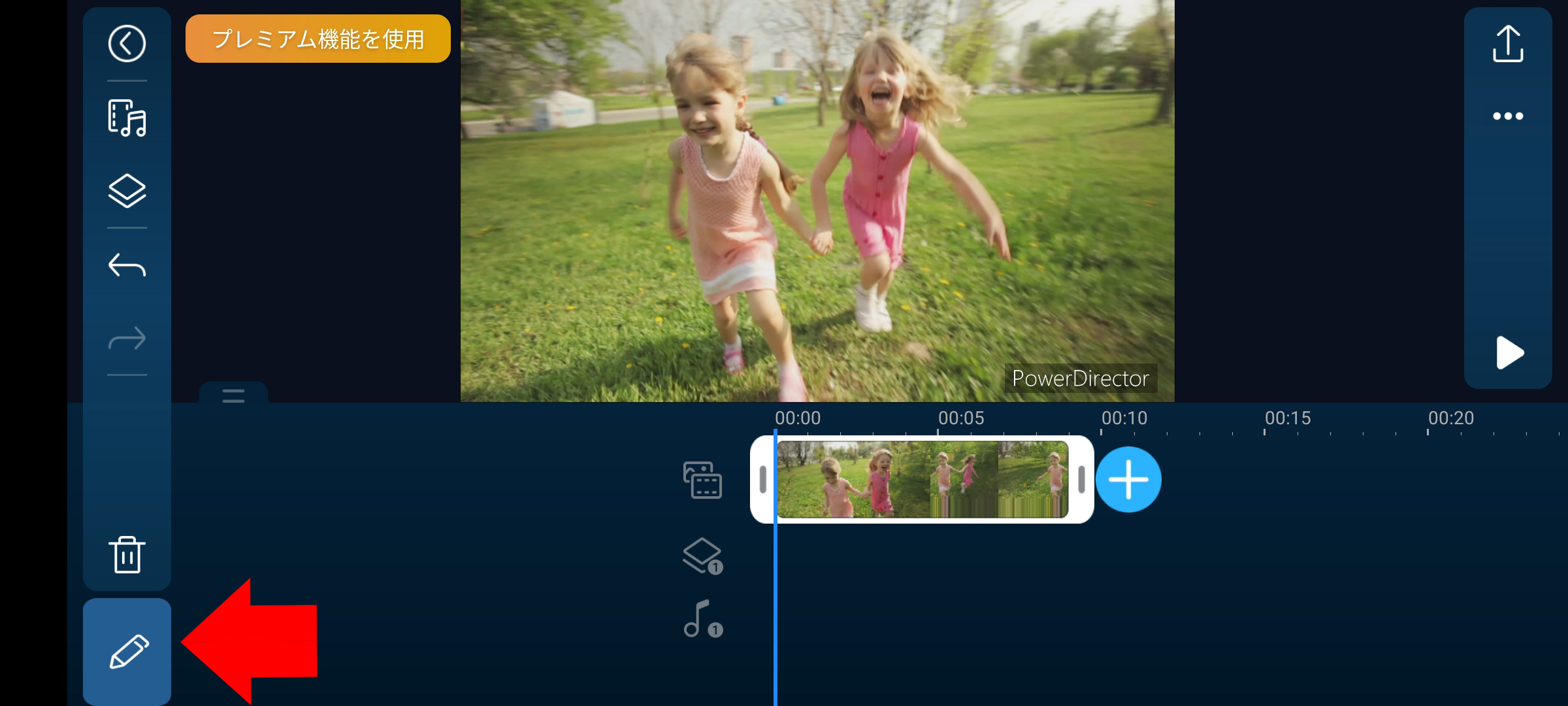
④ メニューから「逆再生」を選びます
「エンピツ」をタップすると、下図のように新たなメニューが現れます。
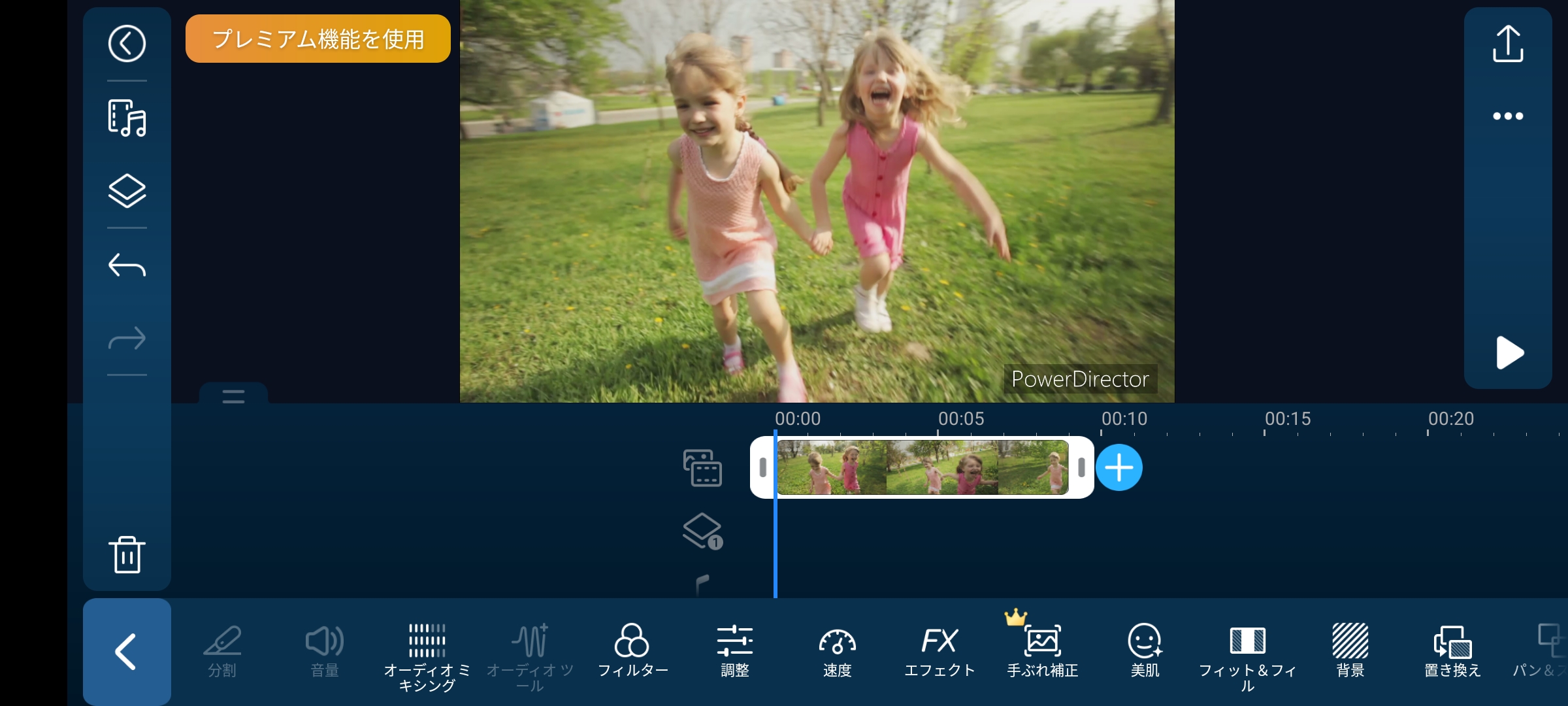
メニューを左側へスライドしていくと、「逆再生」(下図矢印部)のメニューが現れますので、それをタップします。
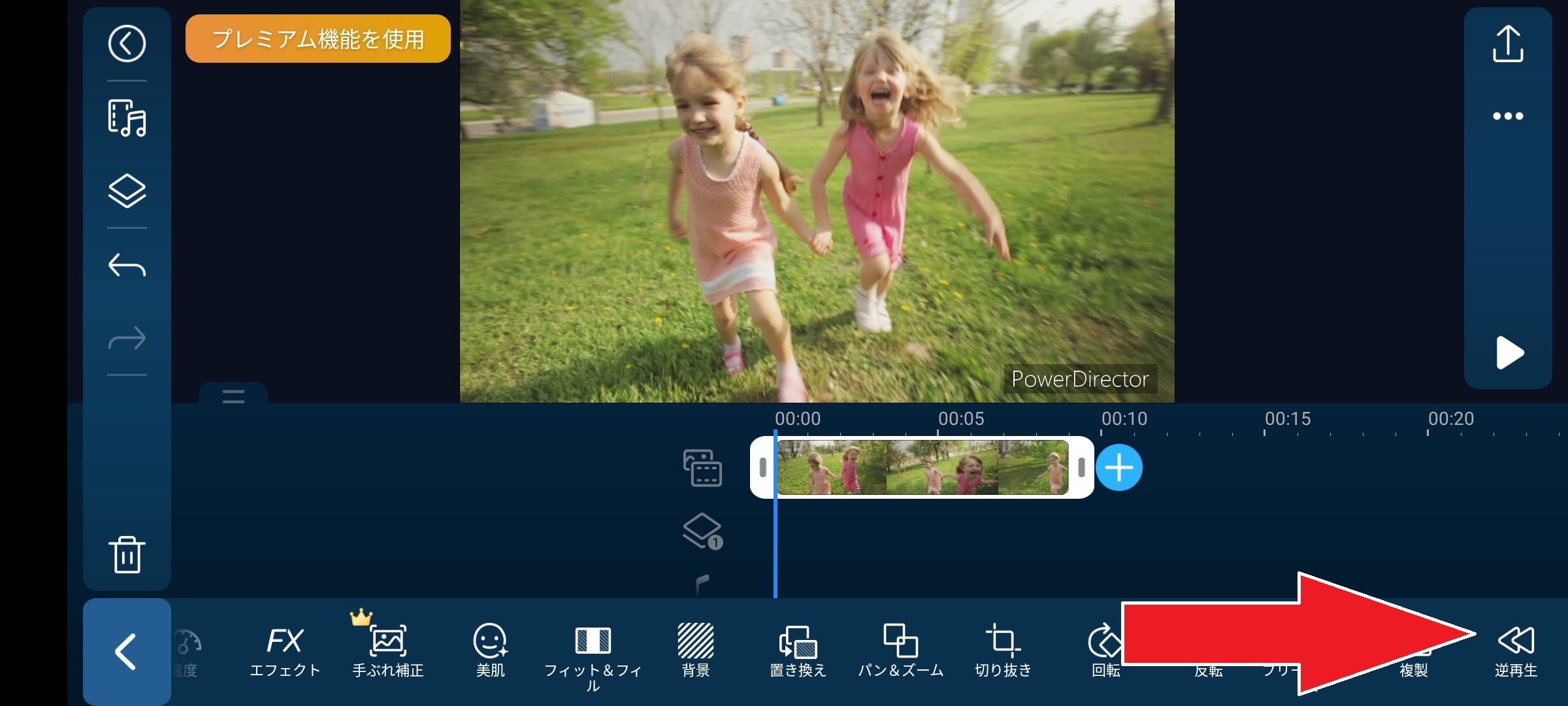
「選択した動画を逆再生しますか?」と表示されますので、「OK」をタップします。
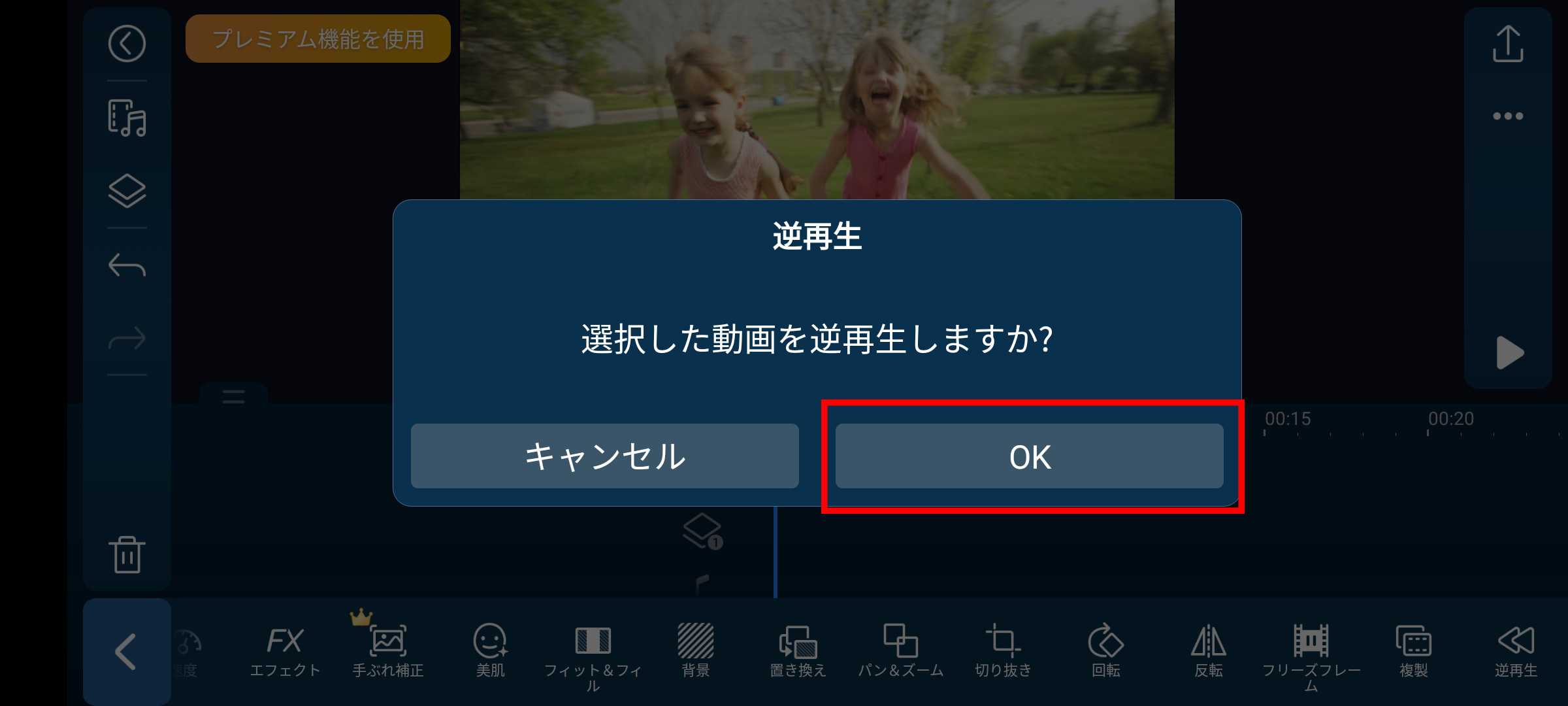
「動画を逆再生しました。」と表示されましたら、終了です。
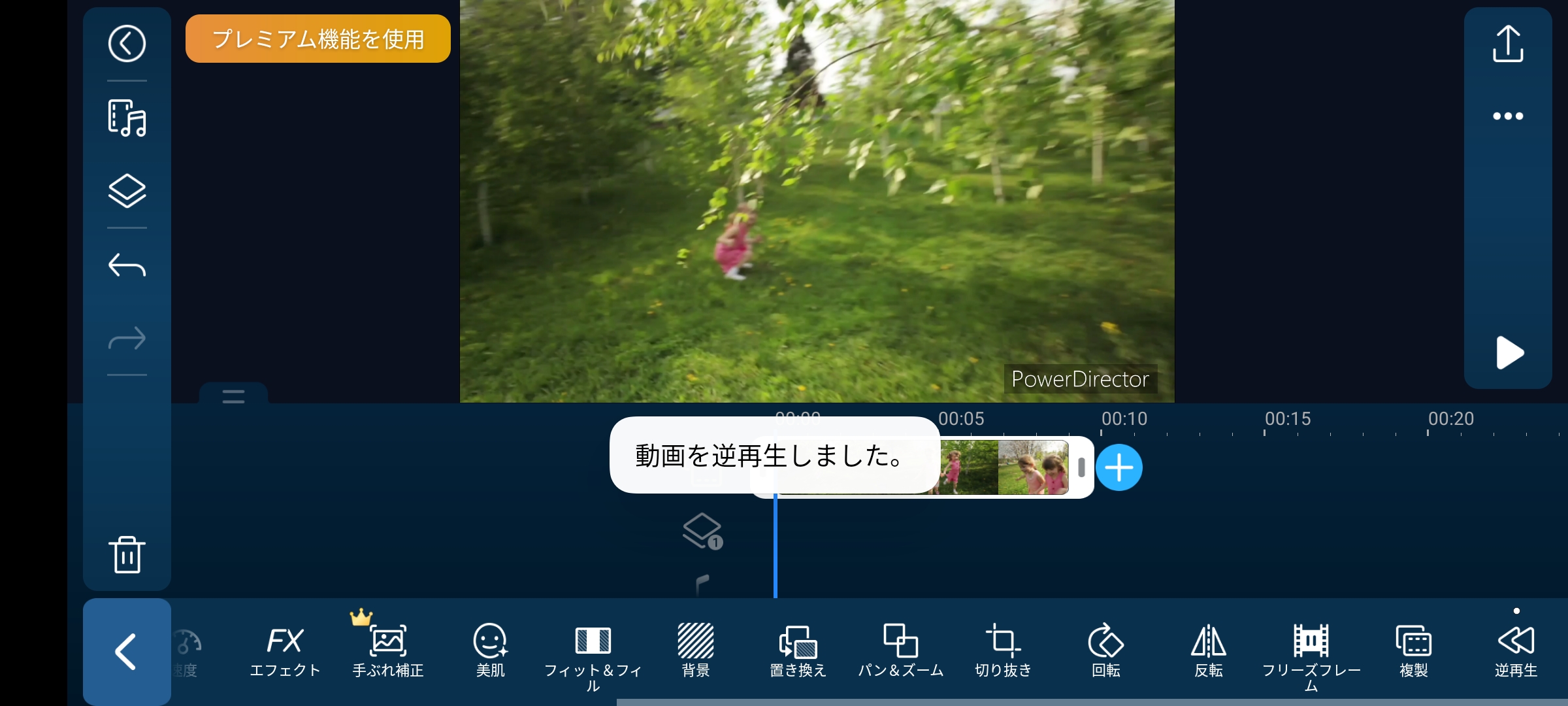
まとめ
スマートフォンで簡単に「逆再生」動画を編集できるアプリとそのやり方について解説してきました。
アイデア次第で無限の可能性のある「逆再生」動画、今回の記事をきっかけにぜひ使いこなせるようになってください。もしアプリの選択で迷ったら、インストール無料の PowerDirector を使ってみてください。
PowerDirector なら簡単なタップ操作で本格的な動画編集が可能ですし、PC 版もありますので本格的に編集したい場合はそちらに移行する事もできます。
PowerDirector の無料インストールは下記リンクからどうぞ。




